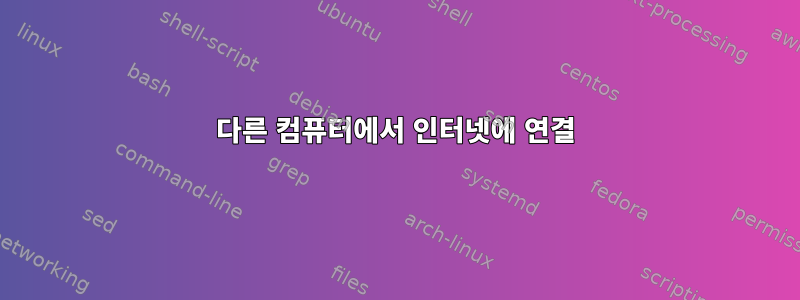
수정하고 개선해주세요 :-)
네트워크 설정에 도움이 되는 대부분의 인터넷 문서가 혼란스러우신가요? 다음은 다른 컴퓨터가 인터넷에 연결된 경우(이더넷 케이블을 통해) 다른 컴퓨터에 연결된 컴퓨터에서 인터넷에 액세스하고 이러한 컴퓨터(네트워크) 간에 파일을 공유할 수 있는 몇 가지 간단한 단계별 지침입니다! 나는 이 모든 것을 알아내는데 6일을 보냈지만 아직 완벽하지는 않습니다 :(
이 지침은 XFCE4와 함께 제공되는 "nm-connection-editor"를 사용하는 Debian/Stretch 컴퓨터용입니다. 다른 컴퓨터에서는 작동할 수도 있고 작동하지 않을 수도 있습니다. 나는 당신이 패키지 설치, 텍스트 파일 편집, 터미널에 명령 입력, XFCE4에서 위젯/애플릿 사용 방법을 알고 있다고 가정합니다.
우리의 간단한 네트워크는 두 대의 컴퓨터로 구성됩니다. "서버" 컴퓨터는 인터넷에 연결된 컴퓨터이고 다른 하나는 "클라이언트" 컴퓨터에 연결된 컴퓨터입니다. 따라서 서버에는 두 개의 이더넷 포트(필요한 경우 하나 추가)가 있어야 하지만 클라이언트에는 하나만 필요합니다.
답변1
먼저, 인터넷 연결:
0: 서버의 명령줄에서 실행합니다.
$ nmcli device show
(아무 일도 일어나지 않으면 서버와 클라이언트 모두에 필요한 "Network Manager" 패키지를 설치해야 할 수도 있습니다.) ...각각 "GENERAL.DEVICE"로 시작하는 여러 청크의 데이터가 표시됩니다. 다음과 같은 것:
GENERAL.DEVICE: enp5s4 <<< You'll need this line.
GENERAL.TYPE: ethernet
GENERAL.HWADDR: 00:50:BF:9E:44:2B
GENERAL.MTU: 1500
GENERAL.STATE: 100 (connected)
GENERAL.CONNECTION: Wired connection 1
GENERAL.CON-PATH: /org/freedesktop/NetworkManager/ActiveConnection/0
WIRED-PROPERTIES.CARRIER: on
IP4.ADDRESS[1]: 24.207.17.185/22
IP4.GATEWAY: 24.207.16.1
IP4.ROUTE[1]: dst = 216.104.113.105/32, nh = 24.207.16.1, mt = 100
IP4.DNS[1]: 24.207.0.168
IP4.DNS[2]: 64.178.142.11
IP6.ADDRESS[1]: fe80::250:bfff:fe9e:442b/64
IP6.GATEWAY:
...이더넷 연결당 하나의 블록이 있어야 하므로 최소 2개가 필요합니다. ("GENERAL.DEVICE ... lo"로 시작하는 블록은 포함되지 않습니다!) 다음 내용이 포함된 블록을 찾으세요.
"GENERAL.CONNECTION Wired connection 1"
...이것은 인터넷 연결을 설명하는 블록이며 목록의 첫 번째에 있어야 합니다. 블록 상단에서 다음과 유사한 줄을 찾습니다.
"GENERAL.DEVICE: enp5s4"
... 써 내려 가다. (또는 후속 단계를 수행할 때 위의 내용을 표시하는 터미널을 갖는 것이 실제로 훨씬 더 좋습니다.)
다른 블록의 경우 다음과 유사한 줄을 작성합니다.
"GENERAL.DEVICE: enp63s0"
GENERAL.CONNECTION: [ whatever, often nothing ]
나머지 작업은 애플릿을 사용하여 수행됩니다.
1: XFCE4 애플릿을 클릭합니다: "응용 프로그램" > "설정" > "네트워크 연결"
...또는 명령줄에서 "nm-connection-editor"를 실행하세요. (아무 일도 일어나지 않으면 제가 두 컴퓨터에서 했던 것처럼 "network-manager-gnome" 패키지를 설치해야 할 수도 있습니다.)
미니 프로그램에서 설정한 내용은 다음과 같습니다.
2: "유선 연결 1"(인터넷 연결의 기본 이름)을 강조 표시하고 "편집"을 클릭(또는 두 번 클릭)합니다.
3: 이더넷 탭 > 장치 > 드롭다운 화살표를 클릭하고 위의 "유선 연결 1"과 동일한 블록에서 방금 찾은 "enp5s4" 스타일 문자열을 선택합니다. (이것은 "enp5s4 (00:50:BF:9E:44:2B)"와 같은 긴 문자열이지만 괜찮습니다).
4: "저장"을 클릭하면 "네트워크 연결" 상자로 돌아갑니다.
5: "추가"를 클릭합니다(두 번째 연결이 이미 표시되지 않은 경우 "편집"을 클릭하고 "8" 단계로 이동).
6: 드롭다운 목록에서 "이더넷"을 선택합니다(그러나 기본적으로 있어야 합니다).
7: "만들기"를 클릭하세요.
8: 기본 "연결 이름"은 "Ethernet Connection 1"이지만 "Eth1"과 같은 더 간단한 이름으로 변경할 수 있습니다(여기서는 이것을 가정함).
9: "3"단계를 반복하되 이제 위의 "유선 연결 1"과 동일한 블록에서 찾을 수 없는 다른 "enp63s0" 스타일 문자열을 선택합니다.
10: "IPv4 설정" 탭 > "방법" > 드롭다운 화살표를 클릭하고 "다른 컴퓨터와 공유"를 선택합니다.
11: "저장"을 클릭하세요.
12: 미니 프로그램을 닫습니다.
13: 클라이언트 컴퓨터로 이동합니다.
14: 0, 1, 2, 3, 4단계를 반복합니다. (여기서의 연결은 서버에서 설정한 "유선 연결 1" 연결과 정확히 동일한 정보를 가져야 합니다. 단, 이 컴퓨터에서는 다른 "enp5s4" 스타일 문자열이 정확합니다.)
15: "저장"을 클릭하세요.
16: 미니 프로그램을 닫습니다.
17: 명령줄에서: (여전히 클라이언트 컴퓨터에 있음) 다음을 실행합니다.
$ nmcli -p con up "Wired connection 1"
...이렇게 하면 연결이 설정됩니다.
$ nmcli -t -f STATE general
...녹색 "연결됨"이 표시되어야 합니다. 이렇게 하려면 인터넷에 연결되어 있어야 합니다. (물론, 돌아가서 원하는 연결 이름을 바꿀 수 있습니다. "Wired Connection 1"은 "Wired1" 또는 다른 이름으로 축약될 수 있습니다.)
================================================= = =========
이제 파일 공유를 활성화하십시오.
필요한 경우 두 시스템 모두에 "nfs-common" 및 "nfs-kernel-server" 패키지를 설치합니다. (참고로 설치 시 오류가 발생했지만 별 문제는 아닌 것 같습니다.)
0: 클라이언트 컴퓨터로 이동합니다.
1: 실행:
$ nmcli device show
...다음과 유사한 줄을 작성합니다.
"IP4.ADDRESS[1]: ... 10.42.0.25/24"
슬래시 앞의 모든 항목을 무시하면 이 예에서 원하는 문자열은 "10.43.0.25"입니다.
2: 서버로 이동하여 "/etc/exports" 파일을 편집합니다. 클라이언트와 공유하려는 파일 시스템의 모든 부분을 포함하는 행을 추가하고 그 뒤에 클라이언트의 IP4.ADDRESS(방금 작성한)를 추가합니다. 예를 들어, 클라이언트가 전체 파일 시스템을 볼 수 있도록 하려면 다음을 수행하십시오.
"/ 10.42.0.25"
...클라이언트에게 "/shared"라는 이름의 디렉터리를 표시합니다.
"/shared 10.42.0.25"
분명히 클라이언트와 공유하려는 모든 항목은 "/shared"에 복사되어야 합니다. 서버의 나머지 파일 시스템은 건드릴 수 없는 상태로 남아 있기 때문에 이는 정상적인 것으로 보입니다. 다음과 같은 다양한 조정이 가능합니다.
"/shared 10.42.0.25(rw,sync,no_root_squash)"
...자세한 내용을 보려면 다음을 실행하세요.
$ man exports
클라이언트는 서버에서 파일을 읽고 복사할 수 있지만 서버의 파일은 기본적으로 클라이언트에 대해 "읽기 전용"이기 때문에 파일을 변경하거나 추가할 수 없습니다.
3: 파일을 저장합니다.
4: 실행:
$ /etc/init.d/nfs-kernel-server restart
5: 위의 "1"단계를 반복하여 서버의 IP4.ADDRESS를 얻습니다. (참고로 사용하는 IP 주소는 인터넷 연결에 사용되는 IP 주소(기본 이름은 "Eth1")가 아니라 클라이언트를 연결하는 케이블의 IP 주소(이 예에서는 "Eth1")인지 확인하세요. 유선 연결 1")).
6: 클라이언트로 이동합니다.
7: 서버의 공유 파일에 대한 "마운트 지점" 역할을 할 디렉터리를 원하는 위치에 만듭니다(또는 기존 디렉터리 사용). 예를 들어:
$ mkdir /Network_mountpoint
8: "/etc/fstab" 파일을 편집합니다.
위의 예와 일관성을 유지하려면 다음 줄을 추가하세요.
"10.42.0.1:/shared /Network_mountpoint nfs rsize=8192, wsize=8192, timeo=60, retry=6, retrans=6, intr, nofail"
이는 위에서 저장한 서버 연결의 IP4.ADDRESS를 제공하고 그 뒤에는 "/shared"라는 "공유" 디렉터리와 공유 파일이 설치될(즉, 클라이언트에 액세스할 수 있는) 디렉터리가 옵니다. " /Network_mountpoint", 파일 시스템 유형(nfs = 네트워크 파일 시스템), 다양한 권장 주가 옵니다. (참고로 위에 "nofail"을 포함해야 합니다. 그렇지 않으면 서버가 실행되지 않거나 네트워크가 다운된 경우 클라이언트 시스템이 부팅을 거부합니다. 네트워크를 찾는 데 시간이 오래 걸리기 때문에 약간 어리석은 것 같습니다. 또한, 주 번호가 정확히 정확하지 않은 경우 서버가 다운되면 클라이언트는 패닉 상태가 되어 끝없는 "...응답 없음, 시간 초과" 메시지 스트림을 보내기 시작할 수 있으며 전원을 껐다 켜야만 문제가 해결됩니다. 그건 당신과 나에게 괜찮습니다. 그런 말을 하는 것은 좀 어리석은 것 같지만, 우리가 무엇을 압니까?)
9: 파일을 저장합니다.
10: 실행:
$ mount -a
$ /etc/init.d/rpcbind restart
...그리고 서버의 "/shared" 디렉토리에 있는 모든 항목이 실제로 클라이언트의 "/Network_mountpoint"에 있는 것처럼 볼 수 있어야 합니다. (먼저 클라이언트를 다시 시작해야 하는데 아직 이유를 찾지 못했습니다.)
서버의 "/etc/exports"를 변경하면 클라이언트에서 "Stale File Handle"이라는 메시지를 받을 수 있습니다. 그렇다면 클라이언트에서 다음을 실행하세요.
$ umount /Network_mountpoint
$ mount -a
$ /etc/init.d/rpcbind restart
================================================= = =========
유용한 명령:
$ networkctl list
$ /etc/init.d/nfs-kernel-server restart
$ /etc/init.d/rpcbind restart
$ restart systemd-networkd.service
$ systemctl status systemd-networkd
$ nmcli
$ ping (any address shown in 'nmcli device show')
자세한 내용은 우수한 내용을 참조하십시오.
http://www.wikihow.com/Share-Files-Between-Linux-Computers-Using-NFS


